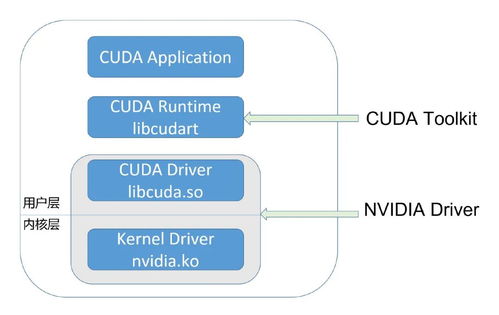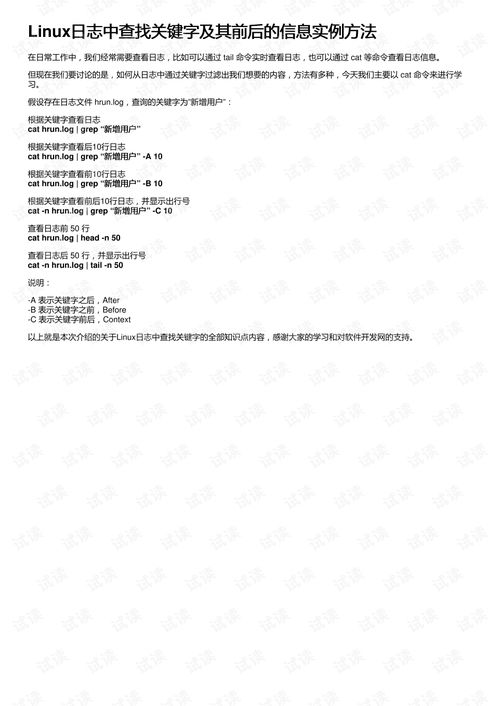linux系统网卡配置,Linux系统网卡配置概述
在Linux系统中,配置网卡是一个常见的网络管理任务。以下是配置Linux系统网卡的基本步骤和示例:
1. 查看当前网卡状态: 使用 `ifconfig` 或 `ip a` 命令可以查看当前网卡的状态和配置信息。
2. 编辑网络配置文件: 网络配置文件通常位于 `/etc/network/interfaces` 或 `/etc/sysconfig/networkscripts/ifcfgeth0`(取决于使用的Linux发行版)。你需要编辑这些文件来配置你的网卡。
例如,在Debian/Ubuntu中,你可以编辑 `/etc/network/interfaces` 文件: ```bash nano /etc/network/interfaces ``` 然后添加或修改以下内容: ``` auto eth0 iface eth0 inet static address 192.168.1.10 netmask 255.255.255.0 gateway 192.168.1.1 ```
在RedHat/CentOS中,你可以编辑 `/etc/sysconfig/networkscripts/ifcfgeth0` 文件: ```bash nano /etc/sysconfig/networkscripts/ifcfgeth0 ``` 然后添加或修改以下内容: ``` DEVICE=eth0 BOOTPROTO=static ONBOOT=yes IPADDR=192.168.1.10 NETMASK=255.255.255.0 GATEWAY=192.168.1.1 ```
3. 重启网络服务: 保存配置文件后,你需要重启网络服务以使更改生效。这可以通过以下命令完成: ```bash sudo systemctl restart network ``` 或者: ```bash sudo service network restart ```
4. 验证网络配置: 使用 `ifconfig` 或 `ip a` 命令再次检查网卡状态,确保配置已正确应用。
5. 配置DNS: 你可能还需要配置DNS服务器。这通常在 `/etc/resolv.conf` 文件中完成。例如: ```bash nano /etc/resolv.conf ``` 然后添加以下内容: ``` nameserver 8.8.8.8 nameserver 8.8.4.4 ```
6. 配置DHCP: 如果你不想手动配置IP地址,可以使用DHCP来自动获取网络配置。在Debian/Ubuntu中,你可以在 `/etc/network/interfaces` 文件中设置: ``` auto eth0 iface eth0 inet dhcp ```
在RedHat/CentOS中,你可以在 `/etc/sysconfig/networkscripts/ifcfgeth0` 文件中设置: ``` BOOTPROTO=dhcp ```
7. 配置静态路由: 如果你需要配置静态路由,可以在 `/etc/sysconfig/network` 或 `/etc/network/routes` 文件中添加路由信息。
8. 配置高级网络选项: 对于更高级的网络配置,如VLAN、桥接、bonding等,你可能需要使用更专业的工具和配置文件,如 `nmcli`、`nftables`、`sysctl` 等。
请根据你的具体需求和Linux发行版调整上述步骤。如果你是新手,建议在执行这些操作之前备份重要的配置文件,并确保你了解每一步的含义和后果。
Linux系统网卡配置概述

Linux系统作为一款广泛使用的开源操作系统,其网络配置也是用户日常操作中不可或缺的一部分。网卡作为计算机连接网络的主要设备,其配置的正确性直接影响到网络通信的稳定性。本文将详细介绍Linux系统中网卡的配置方法,帮助用户快速掌握这一技能。
查看网卡信息

ifconfig:查看所有活动网卡的配置信息,包括IP地址、子网掩码、网关等。
ip addr:查看所有网络接口的IP地址、子网掩码、广播地址等信息。
ip link:查看网络接口的状态和统计信息。
配置静态IP地址
在Linux系统中,配置静态IP地址需要编辑网卡配置文件。以下以CentOS 7为例,介绍如何配置静态IP地址:
打开终端。
切换到root用户或使用sudo命令。
进入网卡配置文件目录:cd /etc/sysconfig/network-scripts/。
编辑对应的网卡配置文件,例如ifcfg-ens33。使用vi或vim等文本编辑器打开文件。
修改以下参数:
ONBOOT=yes:确保在启动时加载网卡。
BOOTPROTO=static:设置使用静态IP地址。
IPADDR=192.168.1.100:设置IP地址。
NETMASK=255.255.255.0:设置子网掩码。
GATEWAY=192.168.1.1:设置网关。
保存并退出编辑器。
重启网络服务
配置完成后,需要重启网络服务使配置生效。以下命令可用于重启网络服务:
service network restart:重启网络服务。
systemctl restart network:重启网络服务(适用于基于systemd的系统)。
配置动态IP地址(DHCP)

如果需要使用动态IP地址,可以在网卡配置文件中设置BOOTPROTO为dhcp,然后重启网络服务即可。
编辑网卡配置文件:vi /etc/sysconfig/network-scripts/ifcfg-ens33。
将BOOTPROTO参数修改为dhcp。
保存并退出编辑器。
重启网络服务:service network restart 或 systemctl restart network。
配置无线网卡
在Linux系统中,配置无线网卡与配置有线网卡类似。以下以CentOS 7为例,介绍如何配置无线网卡:
确保无线网卡驱动已安装并加载。
查看无线网卡名称:iwconfig。
编辑无线网卡配置文件:vi /etc/sysconfig/network-scripts/ifcfg-wlan0。
修改以下参数:
ONBOOT=yes:确保在启动时加载网卡。
BOOTPROTO=dhcp:设置使用动态IP地址。
ESSID=your_wifi_name:设置无线网络名称。
WPA_SUPPLICANT=1:设置使用WPA加密。
WPA_KEY=your_wifi_password:设置无线网络密码。
保存并退出编辑器。
Linux系统网卡配置是网络操作的基础,掌握这一技能对于Linux用户来说至关重要。本文介绍了Linux系统中查看网卡信息、配置静态IP地址、配置动态IP地址